Der Work-from-Home-Trend hält an. Was als vorübergehende Lösung aufgrund der Pandemie begann, entwickelte sich zu einer Revolution am Arbeitsplatz. Die Möglichkeit, aus der Ferne zu arbeiten, bringt sowohl für Arbeitgeber als auch für Arbeitnehmer eine lange Liste von Vorteilen mit sich. Was aber, wenn Ihr Arbeitgeber ein Auge darauf hat, was Sie tun? Wenn Sie Zweifel haben, erfahren Sie hier, wie Sie feststellen können, ob Ihr Arbeitgeber Ihren Computer überwacht.
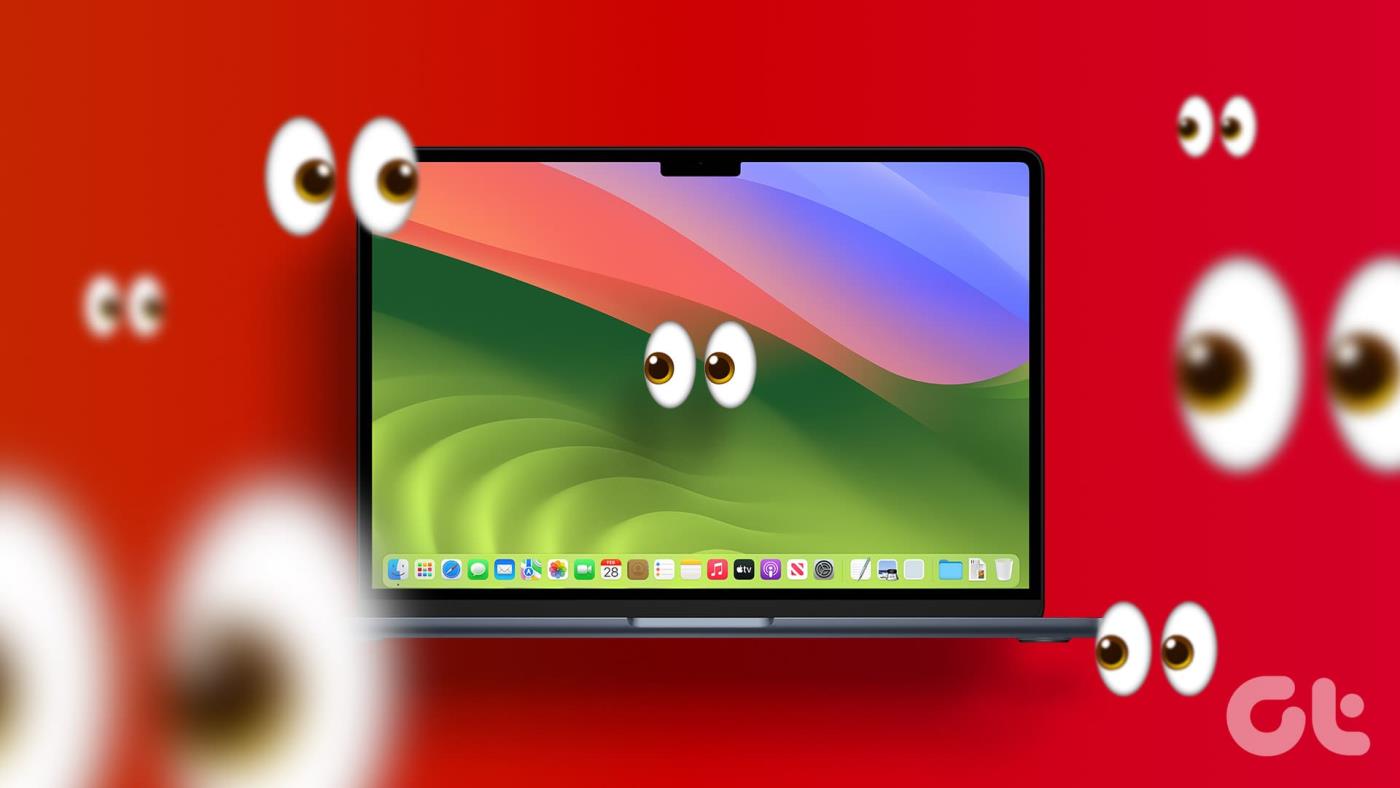
Was Arbeitgeber an dieser neuen Situation nicht gefällt, ist, dass sie ihre Mitarbeiter nicht mehr im Auge behalten können. Aus diesem Grund installierten viele Unternehmen Überwachungssoftware auf den Computern ihrer Mitarbeiter. Lesen Sie diesen Leitfaden weiter, um zu erfahren, auf welche Anzeichen Sie achten müssen, wenn Sie glauben, dass Ihr Unternehmen Tracking-Software auf Ihrem Computer installiert hat.
So erkennen Sie, ob Ihr Computer bei der Arbeit überwacht wird
Es gibt einige Anzeichen dafür, dass Sie am Arbeitsplatz überwacht werden und auf die Sie achten können. So erkennen Sie Mitarbeiterüberwachungssoftware auf Ihrem Computer.
1. Überprüfen Sie Ihre Hintergrundprozesse
Drücken Sie unter Windows 10 die Tasten Alt + Strg + Entf und öffnen Sie den Task-Manager. Klicken Sie auf die Registerkarte „Prozesse“ und prüfen Sie, ob im Hintergrund eine bekannte Software zur Mitarbeiterüberwachung läuft.
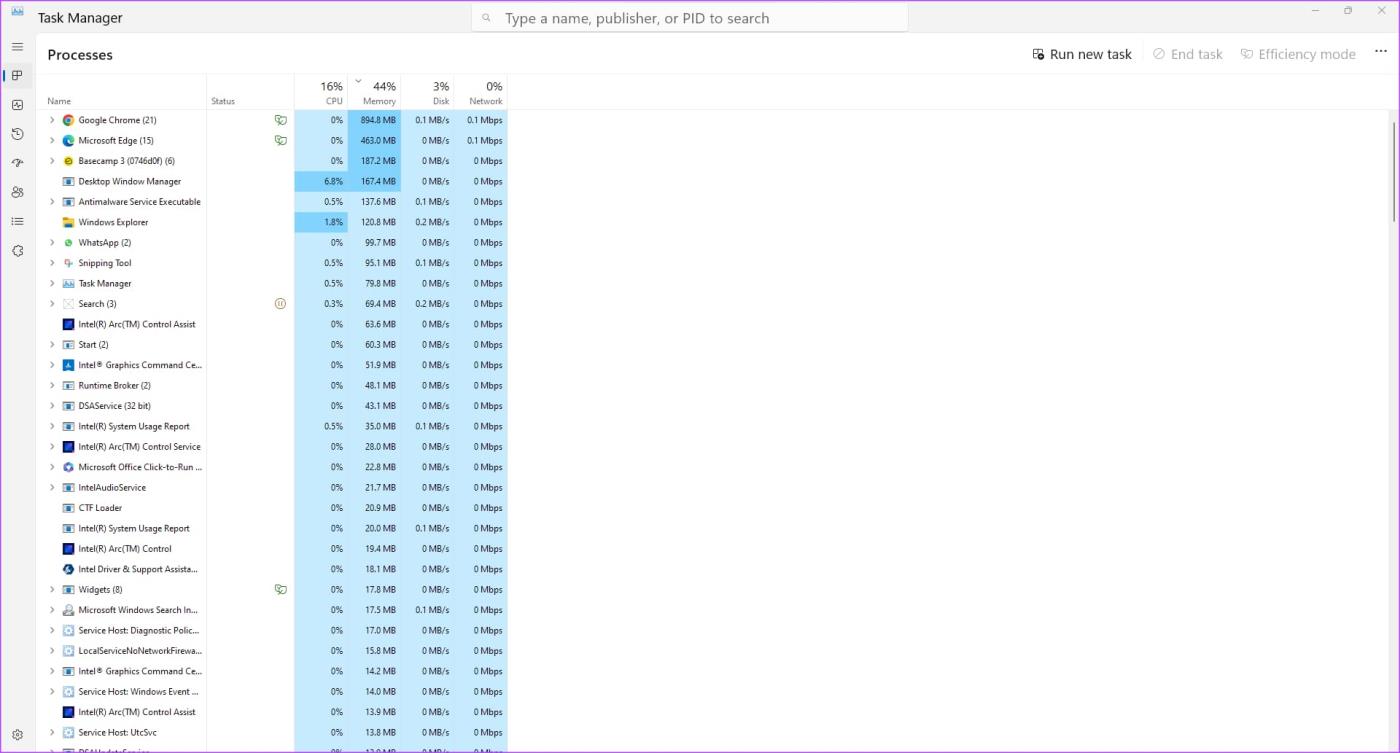
Wenn Sie ein verdächtiges Programm finden, können Sie den Vorgang beenden und es Ihrer Organisation melden.
Benutzen Sie einen Mac? Navigieren Sie zu „Dienstprogramme“ und starten Sie den Aktivitätsmonitor. Suchen Sie nach Prozessen, die Sie nicht identifizieren, und klicken Sie auf die Schaltfläche „Stopp“, um ihn zu beenden.
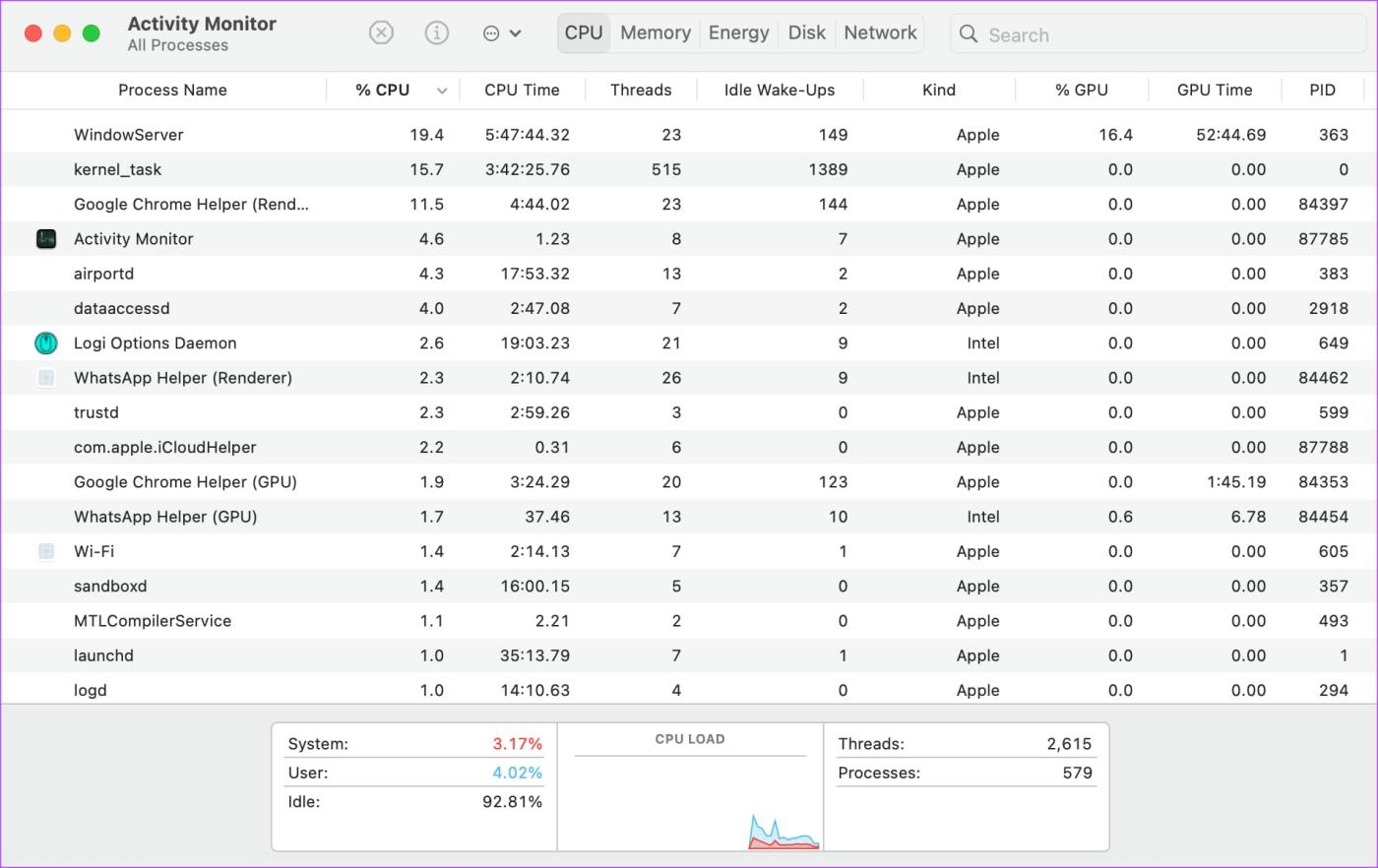
Diese Überwachungstools verbrauchen normalerweise viel CPU und RAM. Daher sollten sie leicht zu erkennen sein.
Bedenken Sie jedoch, dass Ihr IT-Administrator möglicherweise Ihre Systemeinstellungen so angepasst hat, dass das Überwachungsprogramm ausgeblendet wird. Wenn das Programm im Stealth-Modus ausgeführt wird, wird es weder im Task-Manager noch in der Liste der installierten Programme angezeigt.
2. Überprüfen Sie, ob unbekannte Programme installiert sind
Sehen Sie sich die Liste der auf Ihrem Computer installierten Apps und Software an. Wenn Sie ein Programm sehen, das Sie nicht kennen oder an dessen Installation Sie sich nicht erinnern, deinstallieren Sie es am besten. Es könnte derjenige sein, der Ihre Daten verfolgt.
Einige Programme können jedoch nicht installiert werden – insbesondere, wenn Sie kein Administratorkonto verwenden. Es kann auch sein, dass die IT-Abteilung Ihres Unternehmens die Deinstallation der Software verhindert. Dies ist möglich, wenn Ihnen Ihre Arbeitsmaschine von Ihrem Arbeitgeber zur Verfügung gestellt wurde. In diesem Fall können Sie die App nicht deinstallieren, es sei denn, Sie wenden sich an die IT-Abteilung.
3. Überprüfen Sie, ob das Licht Ihrer Webcam eingeschaltet ist
Die meisten modernen Laptops verfügen neben der Webcam über eine LED, die anzeigt, wann sie aktiv ist. Wenn die LED aktiviert ist, bedeutet dies, dass die Webcam verwendet wird. Überprüfen Sie, ob eine von Ihnen ausgeführte App oder Website auf Ihre Webcam zugreift. Ist dies nicht der Fall, läuft wahrscheinlich eine Tracking- oder Überwachungs-App im Hintergrund.

Der beste Weg, dieses Problem zu lösen, besteht darin, sich eine Webcam-Abdeckung zu besorgen oder ein Stück Klebeband auf Ihre Webcam zu kleben, um den Videoeingang zu blockieren. Auf diese Weise erfolgt kein Kamera-Feed, selbst wenn Ihre Webcam aus der Ferne eingeschaltet wurde, sodass Ihre Privatsphäre nicht verletzt wird.
So schützen Sie Ihre Privatsphäre
Wenn Sie einen Computer des Unternehmens verwenden, für das Sie arbeiten, versuchen Sie nicht, Tools von Drittanbietern zu installieren, um die Überwachungssoftware zu blockieren. Ihr Arbeitgeber könnte misstrauisch werden und denken, Sie hätten etwas zu verbergen, was möglicherweise zur Kündigung des Arbeitsverhältnisses führen könnte.
Bewahren Sie stattdessen keine persönlichen Dateien auf Ihrem Arbeitscomputer auf und nehmen Sie nicht an Aktivitäten teil, die nichts mit der Arbeit zu tun haben. Beschränken Sie dies auf Ihren PC. Auf diese Weise haben Sie nichts zu verbergen und Ihre Privatsphäre wird nicht verletzt, da Ihr Arbeitgeber keinen Zugriff auf Ihre persönlichen Dateien hat. Es ist außerdem ratsam, sich auf Ihrem Arbeits-PC nicht bei Ihren persönlichen E-Mail- oder Social-Media-Konten anzumelden.
Schützen Sie sich vor neugierigen Blicken
Mithilfe aller oben genannten Schritte können Sie feststellen, ob Ihr Arbeitgeber Ihren Computer auf eine oder mehrere Arten überwacht. Auch wenn dies in vielen Unternehmen gängige Praxis ist, fühlen Sie sich möglicherweise verletzt, wenn jemand anderes Ihre Aktivitäten ständig verfolgt.
Wenn Sie mit der Praxis nicht zufrieden sind, können Sie sich jederzeit an Ihren Arbeitgeber wenden. Überprüfen Sie außerdem Ihren Arbeitsvertrag, um festzustellen, ob es eine Klausel gibt, die es Ihrem Arbeitgeber ermöglicht, Ihre Arbeit zu überwachen.

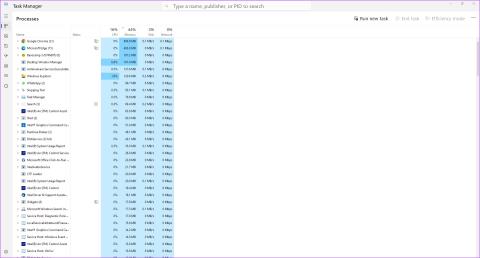
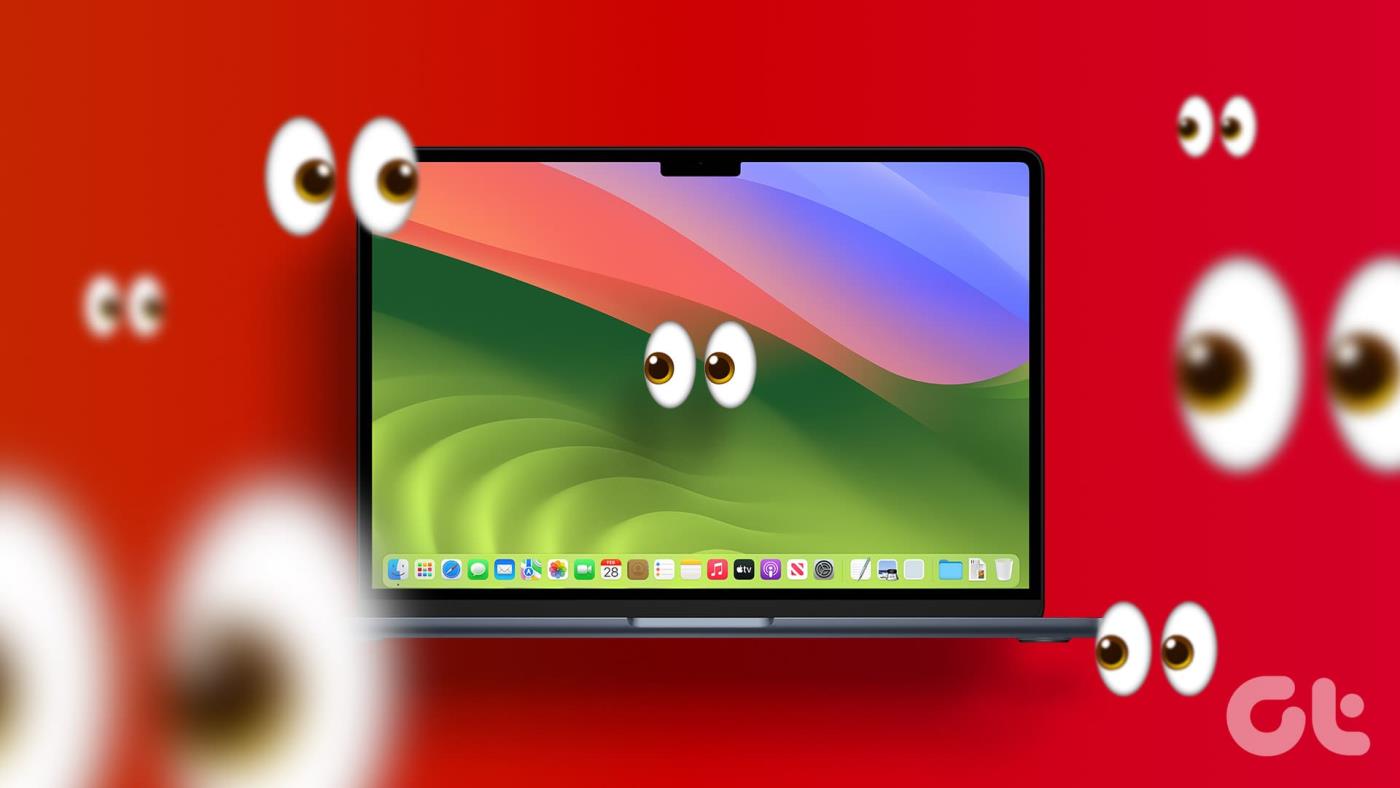
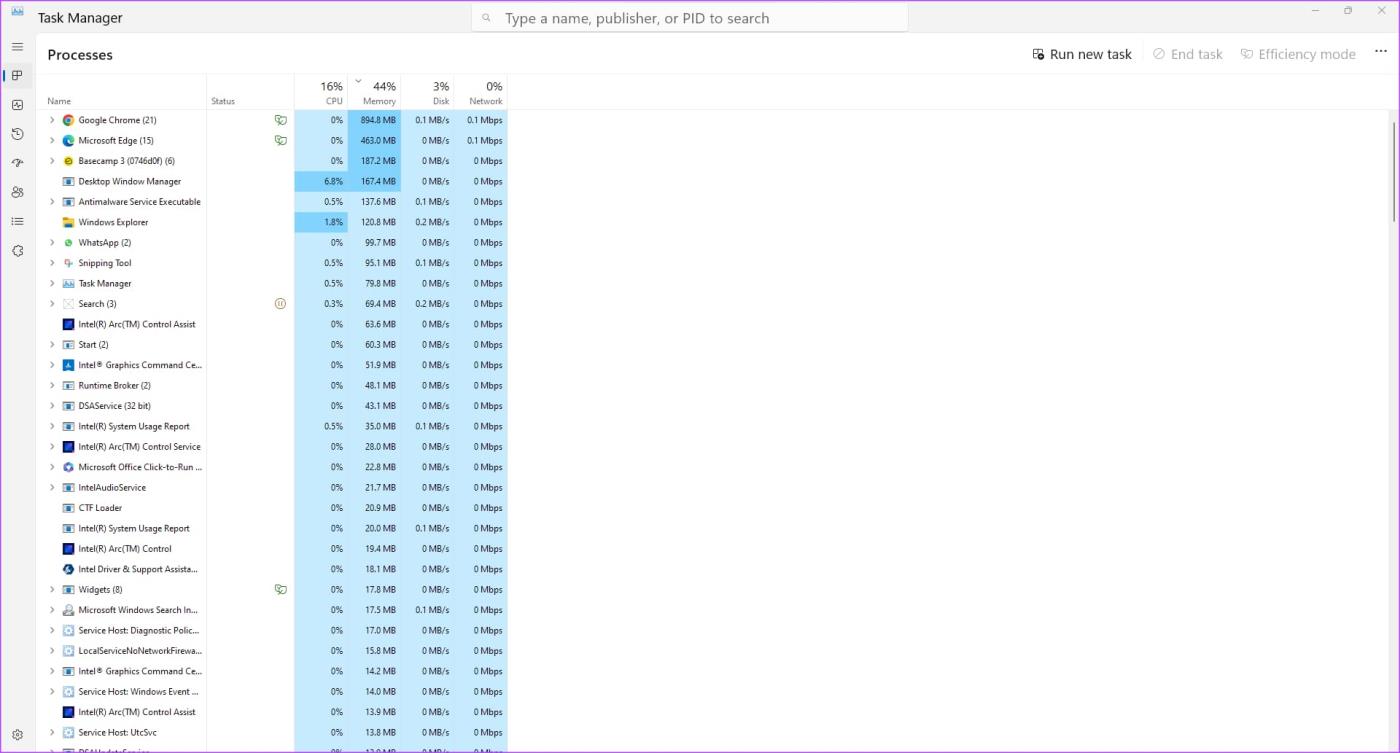
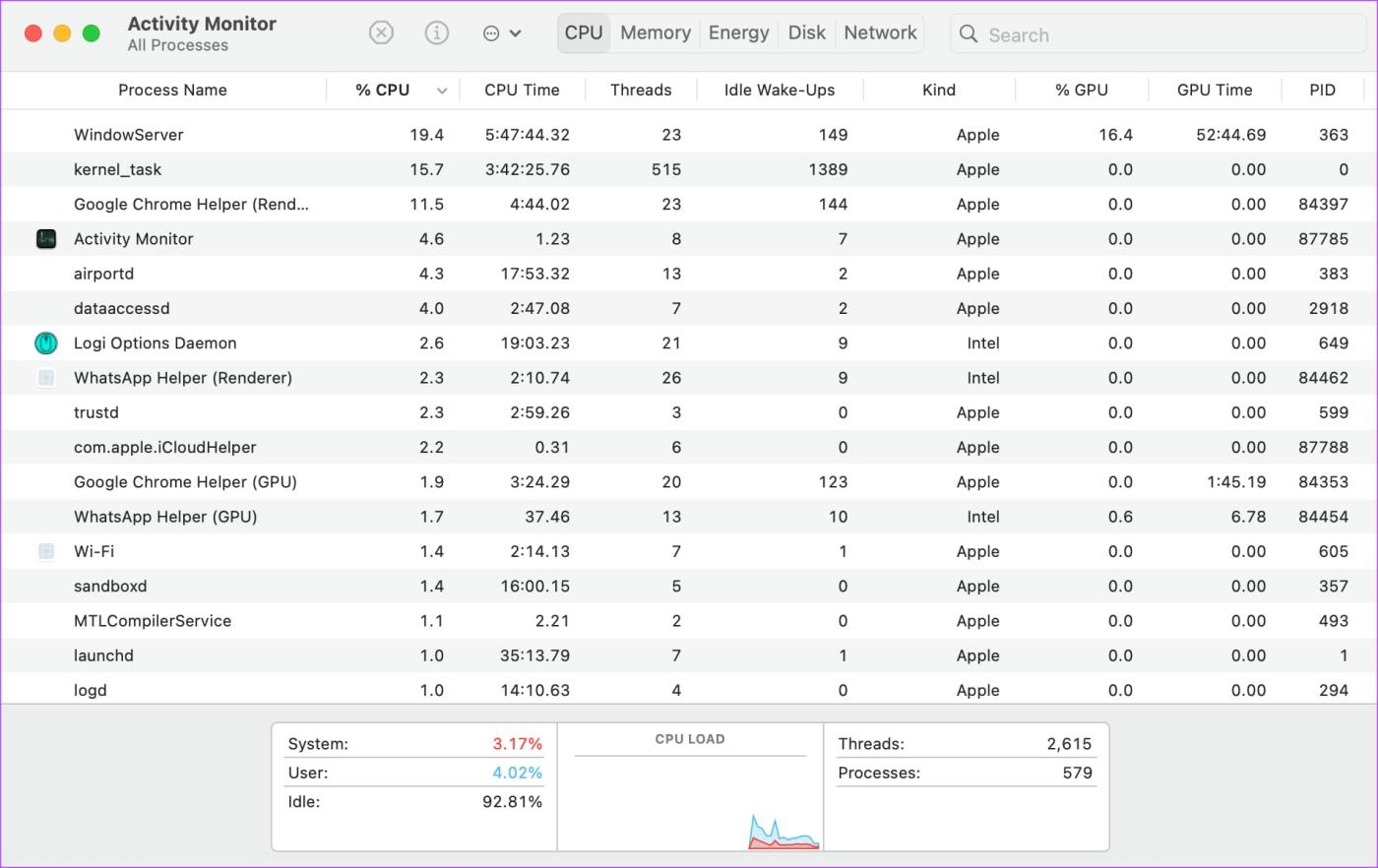



![So deaktivieren Sie Benachrichtigungen in Microsoft Teams [AIO] So deaktivieren Sie Benachrichtigungen in Microsoft Teams [AIO]](https://cloudo3.com/resources8/images31/image-2249-0105182830838.png)





![Bedingte Formatierung basierend auf einer anderen Zelle [Google Tabellen] Bedingte Formatierung basierend auf einer anderen Zelle [Google Tabellen]](https://cloudo3.com/resources3/images10/image-235-1009001311315.jpg)